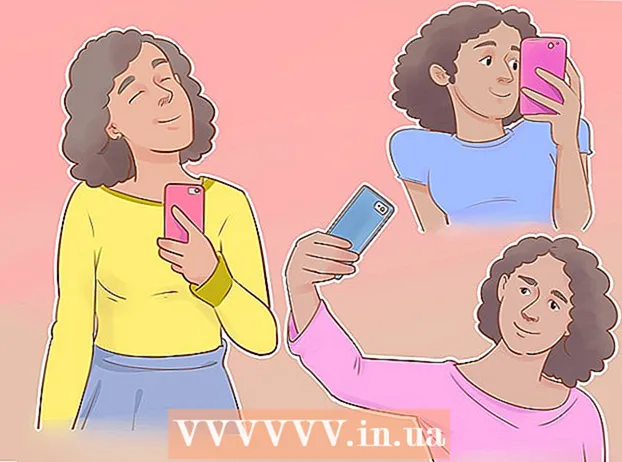लेखक:
Eugene Taylor
निर्माण की तारीख:
12 अगस्त 2021
डेट अपडेट करें:
1 जुलाई 2024

विषय
एक CR2 फाइल एक कैनन कैमरा द्वारा ली गई RAW इमेज फाइल है। इन फ़ाइलों में .CR2 फ़ाइल एक्सटेंशन के रूप में है। कैनन के दो अलग-अलग कैमरे सीआर 2 फाइलों का उत्पादन करेंगे, लेकिन सीआर 2 फाइल प्रत्येक के लिए अलग होगी। CR2 फ़ाइल को संपादित करने के लिए, सुनिश्चित करें कि आपके पास Adobe Camera Raw प्लग-इन का नवीनतम संस्करण स्थापित है, क्योंकि प्रत्येक कैमरा मॉडल को प्लग-इन में जोड़ा जाना चाहिए। यदि आपके पास फ़ोटोशॉप का पुराना संस्करण है, तो फ़ाइलों को पहले DNG प्रारूप में बदलने की आवश्यकता हो सकती है।
कदम बढ़ाने के लिए
भाग 1 का 2: फोटोशॉप अपडेट करना
 फ़ोटोशॉप खोलें। आप एडोब कैमरा रॉ प्लग-इन के लिए उपलब्ध अपडेट की खोज करने जा रहे हैं। यह प्लग-इन CR2 फ़ाइलों का समर्थन करता है और नए कैमरा मॉडल जारी होने पर अपडेट किया जाएगा।
फ़ोटोशॉप खोलें। आप एडोब कैमरा रॉ प्लग-इन के लिए उपलब्ध अपडेट की खोज करने जा रहे हैं। यह प्लग-इन CR2 फ़ाइलों का समर्थन करता है और नए कैमरा मॉडल जारी होने पर अपडेट किया जाएगा।  "सहायता" मेनू पर क्लिक करें और चुनें "अद्यतन के लिए जाँच ". यदि आप फ़ोटोशॉप सीसी का उपयोग कर रहे हैं, तो इसके बजाय "अपडेट ..." का चयन करें। यह तब फ़ोटोशॉप और संबंधित प्लग-इन के लिए ऑनलाइन अपडेट की जाँच करेगा, जिसमें कैमरा रॉ प्लग भी शामिल है। कैमरा रॉ प्लग-इन विभिन्न RAW फ़ाइलों के लिए समर्थन जोड़ता है, जिसमें CR2 प्रारूप भी शामिल है।
"सहायता" मेनू पर क्लिक करें और चुनें "अद्यतन के लिए जाँच ". यदि आप फ़ोटोशॉप सीसी का उपयोग कर रहे हैं, तो इसके बजाय "अपडेट ..." का चयन करें। यह तब फ़ोटोशॉप और संबंधित प्लग-इन के लिए ऑनलाइन अपडेट की जाँच करेगा, जिसमें कैमरा रॉ प्लग भी शामिल है। कैमरा रॉ प्लग-इन विभिन्न RAW फ़ाइलों के लिए समर्थन जोड़ता है, जिसमें CR2 प्रारूप भी शामिल है।  किसी भी उपलब्ध कैमरा रॉ अपडेट को स्थापित करें। यदि कैमरा रॉ प्लग में अपडेट उपलब्ध है, तो इसे एडोब एप्लिकेशन मैनेजर सूची में प्रदर्शित किया जाएगा। प्लगइन का चयन करें और "अपडेट" बटन पर क्लिक करें।
किसी भी उपलब्ध कैमरा रॉ अपडेट को स्थापित करें। यदि कैमरा रॉ प्लग में अपडेट उपलब्ध है, तो इसे एडोब एप्लिकेशन मैनेजर सूची में प्रदर्शित किया जाएगा। प्लगइन का चयन करें और "अपडेट" बटन पर क्लिक करें।  यदि अद्यतन विफल रहता है, तो मैन्युअल रूप से नवीनतम कैमरा रॉ अद्यतन स्थापित करें। यदि स्वचालित अपडेट विफल हो जाता है, तो आप फ़ोटोशॉप के अपने संस्करण के लिए उपलब्ध नवीनतम एडोब कैमरा रॉ (एसीआर) अपडेट भी डाउनलोड कर सकते हैं। आप कार्यक्रम के शीर्षक बार में फ़ोटोशॉप के अपने संस्करण को देख सकते हैं। पहले के संस्करण ACR के बाद के रिलीज़ का समर्थन नहीं करते हैं। नीचे दिए गए लिंक का पालन करें और प्लगइन स्थापित करने के लिए इंस्टॉलर चलाएं:
यदि अद्यतन विफल रहता है, तो मैन्युअल रूप से नवीनतम कैमरा रॉ अद्यतन स्थापित करें। यदि स्वचालित अपडेट विफल हो जाता है, तो आप फ़ोटोशॉप के अपने संस्करण के लिए उपलब्ध नवीनतम एडोब कैमरा रॉ (एसीआर) अपडेट भी डाउनलोड कर सकते हैं। आप कार्यक्रम के शीर्षक बार में फ़ोटोशॉप के अपने संस्करण को देख सकते हैं। पहले के संस्करण ACR के बाद के रिलीज़ का समर्थन नहीं करते हैं। नीचे दिए गए लिंक का पालन करें और प्लगइन स्थापित करने के लिए इंस्टॉलर चलाएं: - Adobe CS4 - ACR 5.7 (https://www.adobe.com/support/downloads/thankyou.jsp?ftpID=4683&fileID=4375)
- Adobe CS5 - ACR 6.7 (https://www.adobe.com/support/downloads/thankyou.jsp?ftpID=5603&fileID=5613)
- Adobe CS6 - ACR 9.1.1 (https://helpx.adobe.com/camera-raw/kb/camera-raw-plug-in-installer.html)
- Adobe CC 2014/15 - 9.7 (https://helpx.adobe.com/camera-raw/kb/camera-raw-plug-in-installer.html)
 फ़ोटोशॉप में फिर से CR2 फ़ाइल खोलने का प्रयास करें। फ़ोटोशॉप के लिए एसीआर का नवीनतम संस्करण स्थापित करने के बाद, फिर से सीआर 2 फ़ाइल खोलने का प्रयास करें। यदि ACR अपडेट आपके कैमरे का समर्थन करता है, तो CR2 फ़ाइल एक कैमरा रॉ विंडो में खुलेगी।
फ़ोटोशॉप में फिर से CR2 फ़ाइल खोलने का प्रयास करें। फ़ोटोशॉप के लिए एसीआर का नवीनतम संस्करण स्थापित करने के बाद, फिर से सीआर 2 फ़ाइल खोलने का प्रयास करें। यदि ACR अपडेट आपके कैमरे का समर्थन करता है, तो CR2 फ़ाइल एक कैमरा रॉ विंडो में खुलेगी। - यदि आप ACR के पुराने संस्करण के साथ फ़ोटोशॉप के पुराने संस्करण का उपयोग कर रहे हैं, तो आप उस ACR संस्करण के बाद जारी किए गए कैमरों के साथ ली गई तस्वीरों को खोलने में सक्षम नहीं हो सकते हैं। उदाहरण के लिए, यदि आपके पास कैनन ईओएस 5 डी मार्क III है, तो आपको एसीआर 7.1 या उच्चतर होना चाहिए, जो कि CS4 और CS5 में उपलब्ध नहीं है। यदि हां, तो रूपांतरण निर्देशों के लिए अगला अनुभाग देखें।
भाग 2 का 2: DNG प्रारूप में परिवर्तित
 सभी CR2 फ़ाइलों को अपने स्वयं के फ़ोल्डर में रखें। उपयोगिता केवल आपको फ़ोल्डर्स का चयन करने की अनुमति देती है न कि व्यक्तिगत फ़ाइलों को। सुनिश्चित करें कि आसान रूपांतरण के लिए CR2 फाइलें फोल्डर में ठीक से सॉर्ट की गई हैं। आप सबफ़ोल्डर्स में फ़ाइलों को भी रूपांतरित कर सकते हैं।
सभी CR2 फ़ाइलों को अपने स्वयं के फ़ोल्डर में रखें। उपयोगिता केवल आपको फ़ोल्डर्स का चयन करने की अनुमति देती है न कि व्यक्तिगत फ़ाइलों को। सुनिश्चित करें कि आसान रूपांतरण के लिए CR2 फाइलें फोल्डर में ठीक से सॉर्ट की गई हैं। आप सबफ़ोल्डर्स में फ़ाइलों को भी रूपांतरित कर सकते हैं।  Adobe DNG कनवर्टर प्रोग्राम डाउनलोड करें। यह उपकरण आपकी CR2 फ़ाइलों को एक संगत DNG प्रारूप में बदल देगा। DNG एक खुला रॉ प्रारूप है जो अभी भी आपको सभी रॉ रंगों तक पहुंच प्रदान करता है। यह कनवर्टर आवश्यक है यदि आपके पास फ़ोटोशॉप का एक संस्करण है जो आपके कैमरा मॉडल का समर्थन करने के लिए बहुत पुराना है।
Adobe DNG कनवर्टर प्रोग्राम डाउनलोड करें। यह उपकरण आपकी CR2 फ़ाइलों को एक संगत DNG प्रारूप में बदल देगा। DNG एक खुला रॉ प्रारूप है जो अभी भी आपको सभी रॉ रंगों तक पहुंच प्रदान करता है। यह कनवर्टर आवश्यक है यदि आपके पास फ़ोटोशॉप का एक संस्करण है जो आपके कैमरा मॉडल का समर्थन करने के लिए बहुत पुराना है। - आप एडोब अपडेट्स वेबसाइट (http://www.adobe.com/downloads/updates.html) से "DNG कन्वर्टर" का नवीनतम संस्करण डाउनलोड कर सकते हैं। ऑपरेटिंग सिस्टम के लिए लिंक पर क्लिक करें जिसे आपको सही इंस्टॉलर डाउनलोड करना है।
 DNG कनवर्टर स्थापित करें। डाउनलोड की गई EXE फ़ाइल (Windows) या DMG फ़ाइल (Mac) पर डबल-क्लिक करें। कनवर्टर को स्थापित करने के लिए संकेतों का पालन करें।
DNG कनवर्टर स्थापित करें। डाउनलोड की गई EXE फ़ाइल (Windows) या DMG फ़ाइल (Mac) पर डबल-क्लिक करें। कनवर्टर को स्थापित करने के लिए संकेतों का पालन करें। - विंडोज में, इसका मतलब है कि आपको कुछ इंस्टॉलेशन स्क्रीन पर क्लिक करना होगा। मैक उपयोगकर्ताओं के लिए, अपने एप्लिकेशन फ़ोल्डर में DNG कनवर्टर प्रोग्राम खींचें।
 एडोब DNG कनवर्टर शुरू करें। स्थापित करने के बाद, एडोब मेनू (विंडोज़) या एप्लिकेशन फ़ोल्डर (मैक) से एडोब डीएनजी कनवर्टर लॉन्च करें।
एडोब DNG कनवर्टर शुरू करें। स्थापित करने के बाद, एडोब मेनू (विंडोज़) या एप्लिकेशन फ़ोल्डर (मैक) से एडोब डीएनजी कनवर्टर लॉन्च करें।  उस CR2 फ़ाइलों वाले फ़ोल्डर का चयन करें जिसे आप कनवर्ट करना चाहते हैं। सही फ़ोल्डर में ब्राउज़ करने के लिए "फ़ोल्डर चुनें" बटन पर क्लिक करें। यदि फ़ोल्डर में अधिक CR2 फ़ाइलों के साथ अन्य फ़ोल्डर हैं, तो "सबफ़ोल्डर्स में छवियां शामिल करें" बॉक्स की जांच करें।
उस CR2 फ़ाइलों वाले फ़ोल्डर का चयन करें जिसे आप कनवर्ट करना चाहते हैं। सही फ़ोल्डर में ब्राउज़ करने के लिए "फ़ोल्डर चुनें" बटन पर क्लिक करें। यदि फ़ोल्डर में अधिक CR2 फ़ाइलों के साथ अन्य फ़ोल्डर हैं, तो "सबफ़ोल्डर्स में छवियां शामिल करें" बॉक्स की जांच करें। - जब आप जोड़े गए फ़ाइलों को परिवर्तित करने के लिए फिर से कनवर्टर चलाते हैं, तो आप बॉक्स को चेक कर सकते हैं "स्रोत छवि छोड़ें यदि लक्ष्य छवि पहले से मौजूद है"। यह पुरानी फ़ाइलों को फिर से रूपांतरित होने से रोकता है।
 परिवर्तित फ़ाइलों को सहेजने के लिए स्थान का चयन करें। डिफ़ॉल्ट रूप से, कनवर्ट की गई फ़ाइलों को मूल के समान स्थान पर रखा जाएगा। यदि आप परिवर्तित फ़ाइलों को कहीं और सहेजना पसंद करते हैं, तो कृपया एक अलग फ़ोल्डर चुनें।
परिवर्तित फ़ाइलों को सहेजने के लिए स्थान का चयन करें। डिफ़ॉल्ट रूप से, कनवर्ट की गई फ़ाइलों को मूल के समान स्थान पर रखा जाएगा। यदि आप परिवर्तित फ़ाइलों को कहीं और सहेजना पसंद करते हैं, तो कृपया एक अलग फ़ोल्डर चुनें।  परिवर्तित फ़ाइलों के लिए एक प्रारूप निर्दिष्ट करें। आप पाठ फ़ील्ड में भरकर परिवर्तित फ़ाइलों के लिए स्वचालित स्वरूपण लागू कर सकते हैं।
परिवर्तित फ़ाइलों के लिए एक प्रारूप निर्दिष्ट करें। आप पाठ फ़ील्ड में भरकर परिवर्तित फ़ाइलों के लिए स्वचालित स्वरूपण लागू कर सकते हैं। - फ़ाइल नाम प्रारूप का चयन करने के लिए पहले ड्रॉप-डाउन मेनू पर क्लिक करें। फिर आप अतिरिक्त फ़ील्ड का उपयोग करके अतिरिक्त पाठ जोड़ सकते हैं। उदाहरण के लिए, आप प्रत्येक फ़ाइल को चार अंकों वाले सीरियल नंबर के साथ पहचानने के लिए पहले क्षेत्र का उपयोग कर सकते हैं, और तारीख को जोड़ने के लिए दूसरा क्षेत्र।
 एसीआर संस्करण को सेट करने के लिए "परिवर्तन प्राथमिकताएं" पर क्लिक करें जो फाइलें संगत होनी चाहिए। यदि आप फ़ोटोशॉप के पुराने संस्करणों का उपयोग कर रहे हैं, तो आपको अपने संस्करण से मिलान करने के लिए एसीआर संगतता को बदलना पड़ सकता है।
एसीआर संस्करण को सेट करने के लिए "परिवर्तन प्राथमिकताएं" पर क्लिक करें जो फाइलें संगत होनी चाहिए। यदि आप फ़ोटोशॉप के पुराने संस्करणों का उपयोग कर रहे हैं, तो आपको अपने संस्करण से मिलान करने के लिए एसीआर संगतता को बदलना पड़ सकता है। - "प्राथमिकताएँ बदलें" मेनू में, ड्रॉप-डाउन मेनू से "संगतता" से सही संस्करण का चयन करें।जिस संस्करण को आप कनवर्ट करना चाहते हैं, उसकी सूची के लिए पहले खंड में चरण 3 देखें।
 अपनी CR2 फ़ाइलों को परिवर्तित करना शुरू करने के लिए "कन्वर्ट" पर क्लिक करें। यदि आप सैकड़ों फ़ोटो परिवर्तित करना चाहते हैं, तो इसमें लंबा समय लग सकता है।
अपनी CR2 फ़ाइलों को परिवर्तित करना शुरू करने के लिए "कन्वर्ट" पर क्लिक करें। यदि आप सैकड़ों फ़ोटो परिवर्तित करना चाहते हैं, तो इसमें लंबा समय लग सकता है।  कैमरा रॉ में DNG फाइलें खोलें। एक बार फाइलें परिवर्तित हो जाने के बाद, उन्हें Adobe Photoshop में कैमरा रॉ प्लग-इन में खोलने के लिए डबल-क्लिक करें।
कैमरा रॉ में DNG फाइलें खोलें। एक बार फाइलें परिवर्तित हो जाने के बाद, उन्हें Adobe Photoshop में कैमरा रॉ प्लग-इन में खोलने के लिए डबल-क्लिक करें।